
Win10任务栏中的程序打不开怎么解决?
时间:2021-07-05 07:12:34
作者:yanadmin
来源:60xp系统管家
1. 扫描二维码随时看资讯
2. 请使用手机浏览器访问:
http://m.60xp.com/course/10136.html
手机查看
我们在使用电脑的过程中,经常会打开一些软件或者程序,正在运行的软件或者程序都会显示在任务栏里,之后我们就可以直接点击任务栏中的图标进行打开。但是有用户发现自己打不开任务栏里的软件,这该怎么解决?下面一起来看看吧。
解决方法:
操作一:打开电脑,在电脑的键盘上按下win r键,打开运行界面,操作如下。

操作二:打开电脑运行界面后,在搜索框中输入regedit后点击确认,操作如下。
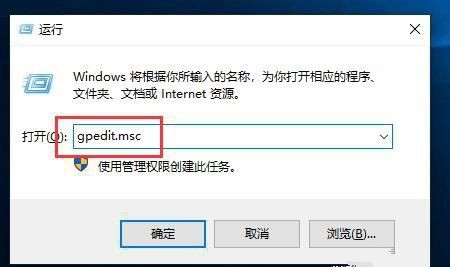
操作三:打开注册表编辑器,找到HKEY_CLASSES_ROOTpiffile中新建→字符串值,命名为IsShortcut,操作图片如下。
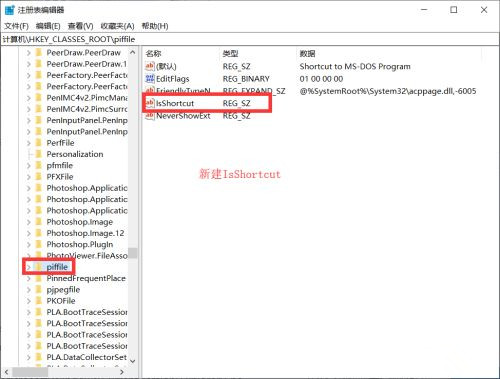
操作四:找到HKEY_CLASSES_ROOTInternetShortcut中新建→字符串值,命名为IsShortcut,操作图片如下。
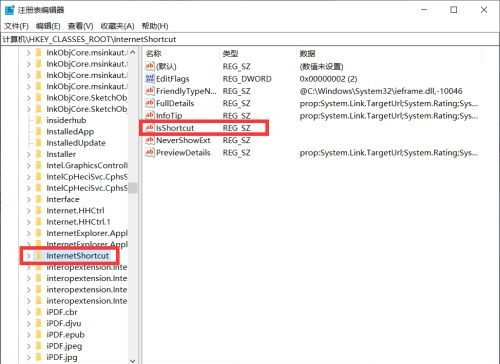
操作五:找到HKEY_CLASSES_ROOTlnkfile中新建→字符串值,命名为IsShortcut,操作图片如下。
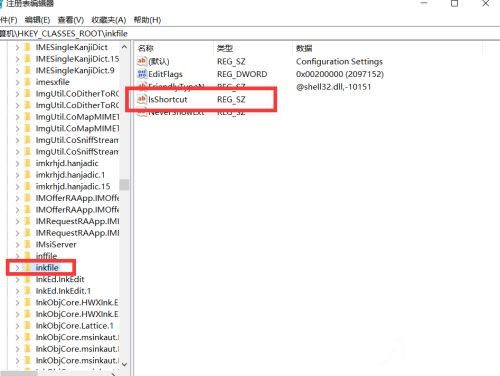
有需要的用户可以尝试操作了。
相关教程
热门教程
- 周
- 总
- 1166次 1 Win10如何取消平板模式?平板模式如何切换回传统桌面?
- 1070次 2 关机后一直卡在“正在准备 Windows,请不要关闭你的计算机”怎么办?
- 1069次 3 Win10系统如何禁止自动安装捆绑软件?
- 688次 4 电脑提示:你的Windows10版本已终止服务,请重启以安装新版本怎么解决?
- 656次 5 Win10专业版如何用命令来查看激活信息?
- 648次 6 Win10专业版如何提升游戏流畅度?Win10游戏流畅度的三种提升方法
- 644次 7 Win10控制面板找不到语言选项怎么办?Win10语言选项的开启方法
- 635次 8 Win10专业版如何安装dll文件?DLL文件的安装方法
- 540次 9 Win10家庭版如何获取文件夹管理员权限?
- 539次 10 Win10系统如何使用注册表还原鼠标右键新建功能?
人气教程排行
- 1166次 1 Win10如何取消平板模式?平板模式如何切换回传统桌面?
- 1070次 2 关机后一直卡在“正在准备 Windows,请不要关闭你的计算机”怎么办?
- 1069次 3 Win10系统如何禁止自动安装捆绑软件?
- 1043次 4 bashrc配置文件是什么?linux如何编辑bashrc配置文件?
- 1038次 5 WinXP系统要怎么重装?在线重装xp系统图文教程
- 1016次 6 Win7旗舰版如何设置锁屏密码的方法?
- 1008次 7 WinXP打开图片提示“该文件没有与之关联的程序来执行该操作”怎么办?
- 977次 8 Deepin Linux怎么安装?Deepin Linux安装步骤简述
- 976次 9 Linux(CentOS)如何安装DNS服务器?
- 926次 10 Win XP系统如何禁止流氓软件自动安装?




